كيف تحمي حساباتك Gmail باستخدام Google Authenticator؟
هل تساءلت يومًا كيف يمكنك حماية حساباتك على الإنترنت بطريقة أكثر أمانًا؟
في عالم مليء بالتهديدات الرقمية، يأتي تطبيق Google Authenticator كحل مبتكر يضيف طبقة أمان إضافية لحساباتك. لكن، هل تعرف كيف يعمل هذا التطبيق السحري؟
استعد لاكتشاف:
الخطوات البسيطة لتثبيت التطبيق وإعداده على هاتفك.
الأسرار التي تجعل من المصادقة الثنائية الخيار الأمثل لحماية بياناتك.
نصائح لاستخدام التطبيق بشكل فعال، مما يضمن لك الأمان في كل مرة تسجل فيها الدخول.
انضم إلينا في هذه الرحلة لاستكشاف كيفية استخدام Google Authenticator، وكن جزءًا من الحل في مواجهة التهديدات الرقمية!
Google Authenticator
لا ينبغي أن يكون من السهل جدًا استرداد رموز المصادقة من أي مكان باستثناء الجهاز الذي تستخدمه للمصادقة الثنائية، وإلا فإن القيمة الكاملة للمصادقة الثنائية ستكون موضع نقاش.
ومع ذلك، إليك ما تحتاج إلى معرفته للحصول على Google Authenticator (وجميع رموز المصادقة الخاصة بك) من هاتف قديم إلى هاتف جديد:
سواء كنت تعمل على القفز على الأنظمة الأساسية أو البقاء في عوالم iOS أو Android، فإن العملية هي نفسها.يتطلب إعداد Google Authenticator.
على هاتفك بضع خطوات وحوالي 5 دقائق.
لقد أصبحت الطريقة القياسية لاستخدام المصادقة الثنائية (2FA) لتأمين حساباتك عبر الإنترنت، وسنتابع خطوة بخطوة خلال عملية الإعداد.
ملاحظة هامة! يتفق معظم الخبراء الآن على أن Google Authenticator ليس الخيار الأكثر أمانًا. إنه أفضل من لا شيء، ولكن انقر على الرابط هنا لفهم سبب كونه غير آمن وما هي البدائل المجانية الموجودة.
في غضون 10 دقائق أو أقل، ستقوم بتثبيت Google Authenticator واستخدامه بشكل صحيح على جهازك المحمول.
كيفية تثبيت واستخدام Google Authenticator
1. من أجل استخدام Google Authenticator كشكل من أشكال المصادقة الثنائية .3. قم بتنزيل تطبيق Google Authenticator
4. تطبيق Google Authenticator متاح في كل منiOS App Store
5. بالإضافة إلى متجر Google Play إنه مجاني للتنزيل والاستخدام، لذلك لا داعي لدفع أي رسوم اشتراك.
أوصيك بتنزيل التطبيق على هاتفك بدلاً من الجهاز اللوحي، لأنك ستحتاج إلى أن يكون الجهاز معك دائمًا عند الحاجة إلى رمز:
حدد موقع إعدادات المصادقة الثنائية
ضمن إعدادات الأمان للعديد من الحسابات عبر الإنترنت، ستجد خيارًا للمصادقة الثنائية (2FA).
ستقدم معظم المنصات الاجتماعية الرئيسية (Facebook و Instagram و Twitter) وموفرو البريد الإلكتروني وحسابات الاستثمار المصادقة الثنائية (2FA)، لكن ليس كلهم يفعلون ذلك.
في المثال هنا، سترى إعدادات المصادقة الثنائية من داخل Facebook:
إقرأ أيضا:
› ما هي المصادقة ذات العاملين
› هل هو آمن حقًا؟ كيف تعمل المصادقة الثنائية (2FA)؟
› ما هو تطبيق مصادقة Duo Mobile كيفية إستخدامه؟
امسح رمز الاستجابة السريعة أو أدخل الرمز يدويًا
عندما تقوم بإعداد Google Authenticator للمصادقة الثنائية، فإن إعدادات أمان الحساب ستعرض إما رمز QR أو رمزًا مكونًا من 32 رقمًا (أو كليهما).
1. انقر فوق الزر "+" في الزاوية اليمنى العليا لتطبيق Google Authenticator .
2. واختر "Scan Barcode".
3. إذا كان لديك جهاز واحد فقط .
4. فيمكنك إعداد رموز 2FA يدويًا باستخدام الرمز:
قم بتأكيد كود 2FA
بعد مسح رمز الاستجابة السريعة ضوئيًا أو إدخال الرمز المكون من 32 رقمًا، سترى الحساب الجديد معروضًا على الشاشة الرئيسية لتطبيق Google Authenticator.
في إعدادات الحساب حيث تحاول إعداد المصادقة الثنائية ، انقر على "التالي" أو "متابعة" حيث سيُطلب منك عادةً تأكيد إعداد الرمز بشكل صحيح.
استخدم رمز Google Authenticator المكون من 6 أرقام لتسجيل الدخول
في هذه المرحلة، تم تكوين المصادقة الثنائية الخاصة بك وتم إعداد التطبيق بشكل صحيح بناءً على إعداداتك، قد يُطلب منك إدخال هذا الرمز المكون من 6 أرقام .
في كل مرة تقوم فيها بتسجيل الدخول، في كل مرة تقوم فيها بإعداد جهاز جديد أو حتى مرة واحدة فقط كل فترة محددة من الأيام / الأسابيع.
مميزات تطبيق Google Authenticator
يحتوي تطبيق Google Authenticator على الكثير من المميزات والخصائص التي جعلته الأقوى في المجال، وهذه أبرز مميزاته.
- تطبيق يوفر خدمة المصادقة الثنائية ذات العاملين.
- تطبيق من شركة غوغل التي تتميز بقوة الحماية والأمان.
- تطبيق يعمل على كافة الهواتف مثل الأندرويد وIOS.
- يمكنك إضافة عدد لا محدود من الحسابات على التطبيق.
- تطبيق هو من تصميم جوجل فلا حاجة للقلق على حساباتك.
- التطبيق لا يحتاج إلى الإنترنت لإضافة الحسابات أو توليد الرموز.
- يمكنك استخدام التطبيق للتوثيق الثنائي على الكثير من المواقع.
- تطبيق سهل الاستخدام ومدعوم من كافة المواقع.
- تطبيق يمكنك من إضافة حساباتك على الانترنت بكل سهولة.
- تطبيق يمكنك من نقل الأكواد من هاتف الى آخر اذا أردت استبدال هاتفك أو بيعه.
نصائح احترافية لاستخدام تطبيقات 2FA Authenticator
على الرغم من أن التطبيق نفسه بسيط للغاية، إلا أن هناك بعض النصائح الاحترافية التي تعلمتها من استخدام التطبيق على مدار العامين الماضيين.
أمان التطبيق: لا يتطلب تطبيق Google Authenticator كلمة مرور أو بيانات مقاييس حيوية (Face ID ، Fingerprint ، إلخ) لفتحه.
هذا يعني أن أمان التطبيق يعتمد على مدى جودة تأمين هاتفك. تأكد من أن لديك رمز مكون من 6 أرقام على الأقل لفتح هاتفك.
رموز النسخ الاحتياطي مهمة : يعد مسح رمز الاستجابة السريعة هو الطريقة الأكثر ملاءمة لإعداد Google Authenticator.
ومع ذلك، من المهم أن تحتفظ بالرمز اليدوي في مكان آمن للغاية في حالة فقد هاتفك أو سرقته. يمكن أن توفر لك هذه الرموز الاحتياطية الكثير من المتاعب في المستقبل!
استخدام خيارات المصادقة الثنائية المتعددة : بالنسبة لمعظم الحسابات عبر الإنترنت، لست مقيدًا بنموذج واحد فقط من المصادقة الثنائية.
على سبيل المثال، يمكنك إعداد Facebook .
باستخدام كل من Google Authenticator وكذلك باستخدام مفتاح أمان 2FA. يمكن استخدام أي منهما للتحقق من حسابك والعمل كنسخة احتياطية لبعضهما البعض.
أنا استخدم وأوصي هو Yubikey.
- انقر لنسخ الرمز: عادةً ما يكون من السهل جدًا تذكر 6 أرقام، ولكن ليس دائمًا. إذا كنت تقوم بتسجيل الدخول إلى حساب من هاتفك ويتطلب منك فتح تطبيق المصادقة للحصول على رمز.
فما عليك سوى النقر على الرمز المناسب وسيتم نسخه إلى الحافظة الخاصة بك. الآن لم يعد عليك تذكر ذلك! إذا كان لديك أي نصائح أخرى لإضافتها هنا.
فأنا أشجعك على مشاركتها في قسم التعليقات أدناه!
خلاصة، نأمل أن تكون قادرًا على نقل رموز التحقق ذات العاملين إلى جهاز iPhone الجديد الخاص بك دون أي مشاكل. ما رأيك في تطبيق Google Authenticator بشكل عام؟
› يمكنك متابعة : حلقات الايميلات
› إنشاء إيميل : gmail بدون رقم الهاتف
› المصدر: Google Authenticator



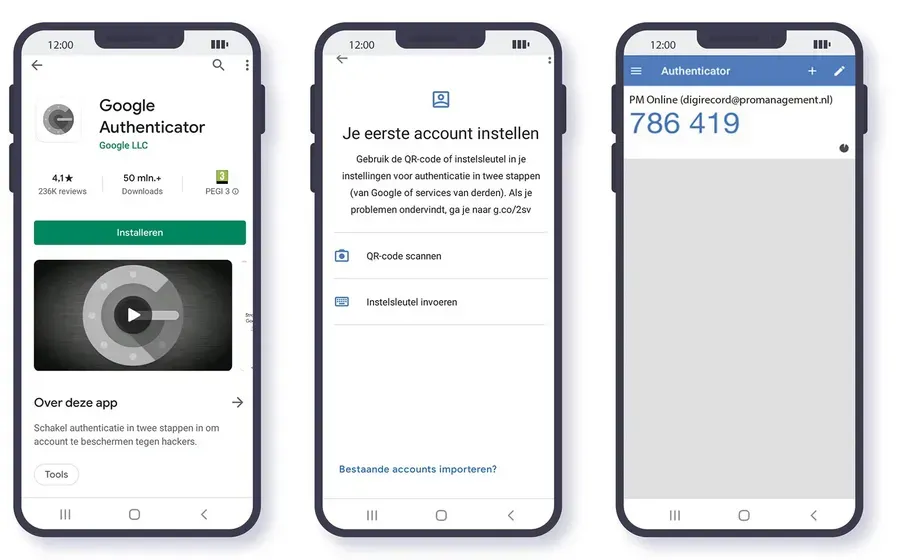
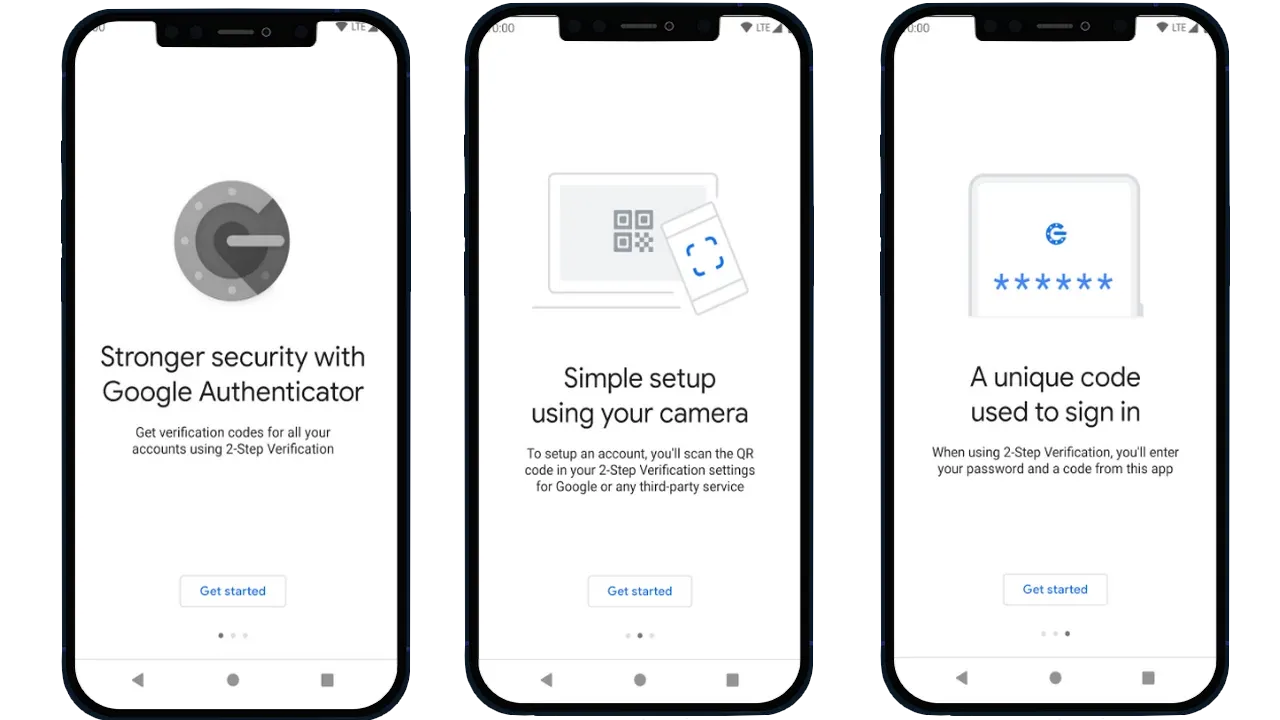

إرسال تعليق